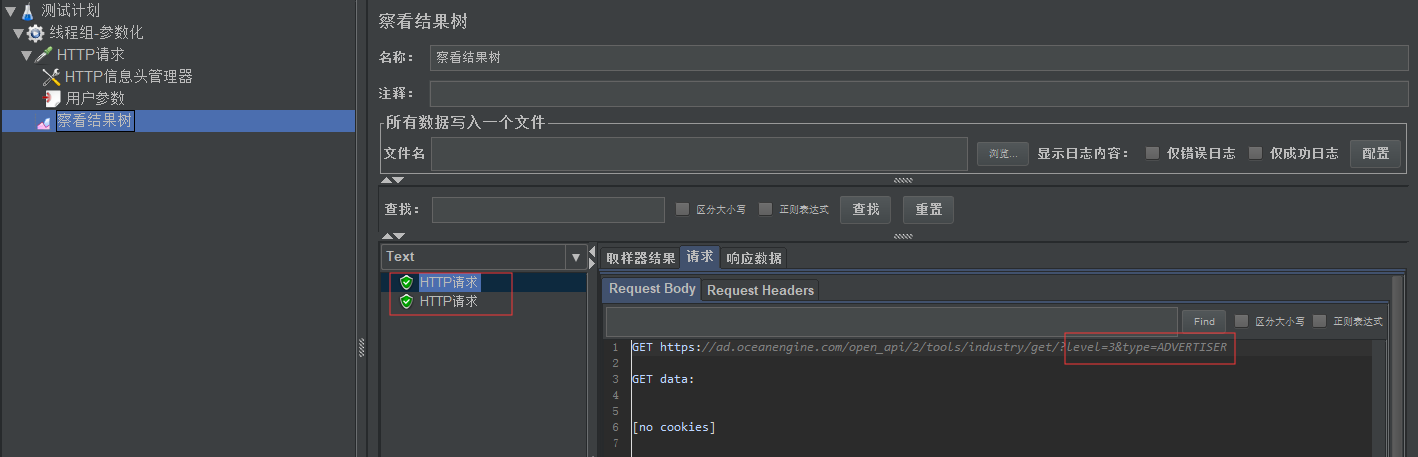性能常识 jmeter 接口测试之参数化
一 参数化的方式
1、用户参数(User Parameters)
2、CSV 数据文件设置(CSV Data Set Config)
3、用户定义的变量(User Defined Variables)
4、函数助手(如函数 CSVRead、RandomString)
二 组件结构
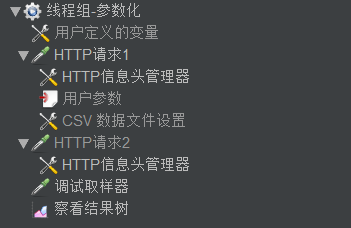
三 组件添加和配置详情
1、线程组
添加路径:测试计划 - 右键添加 - 线程(用户)- 线程组
配置如下:
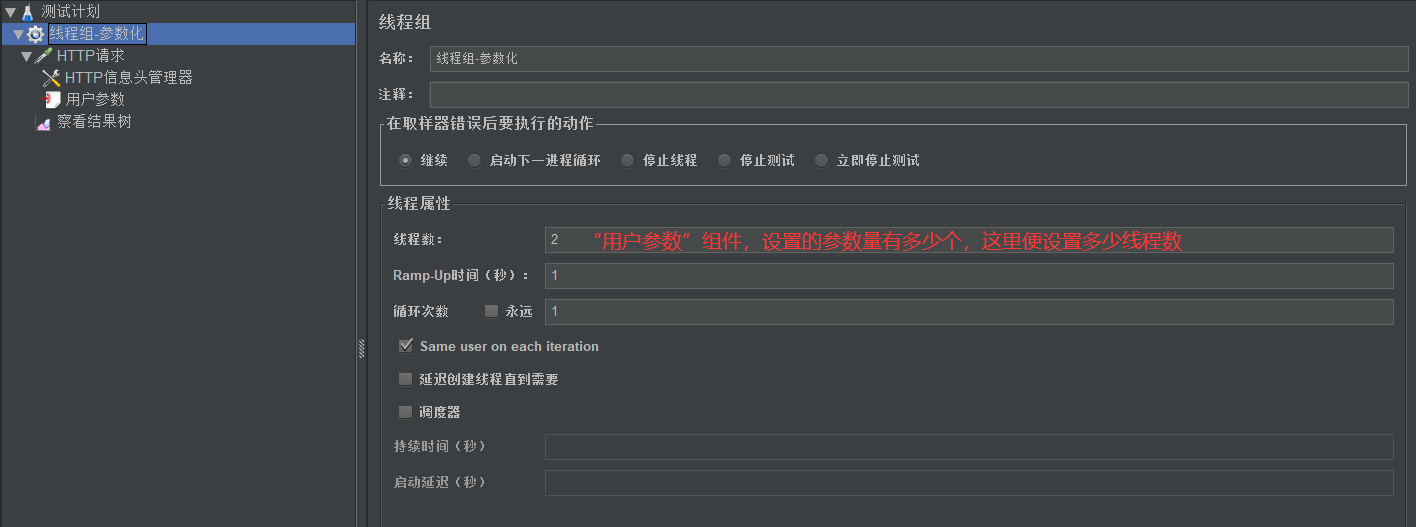
2、HTTP 请求
添加路径:线程组 - 右键添加 - 取样器-HTTP 请求
配置如下:
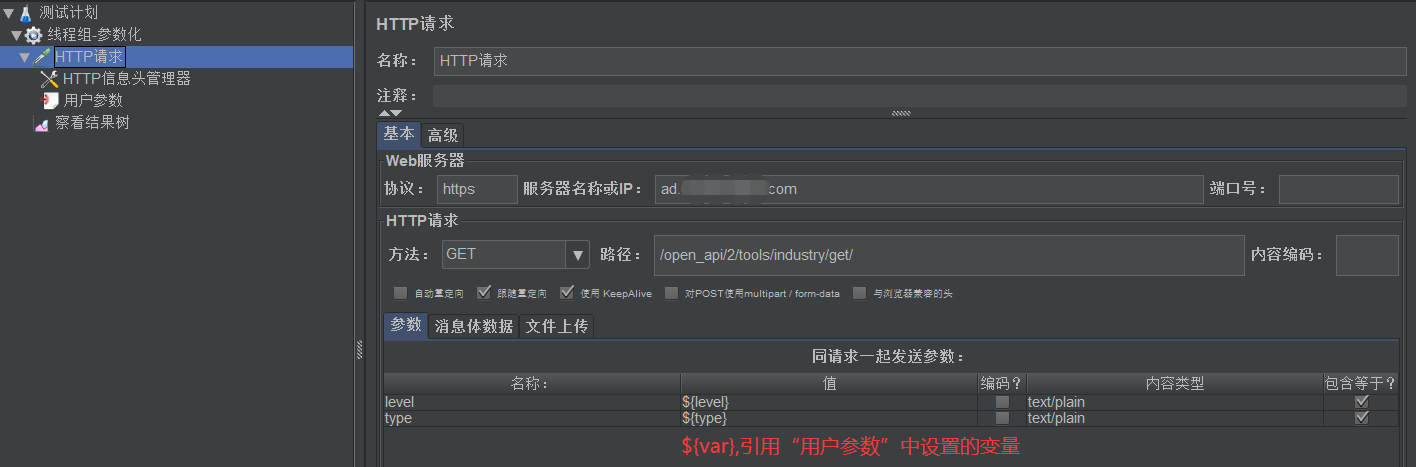
3、HTTP 信息头管理器(需要设置头部信息时才添加)
添加路径:线程组 - 右键添加 - 配置元件-HTTP 信息头管理器
配置如下:

4、用户参数(参数化)
添加路径:线程组 - 右键添加 - 前置处理器 - 用户参数
配置如下:

5、CSV 数据文件设置(参数化)
添加路径:线程组 - 右键添加 - 配置元件-CSV 数据文件设置
txt 文件内容:

csv 文件内容:

配置如下:
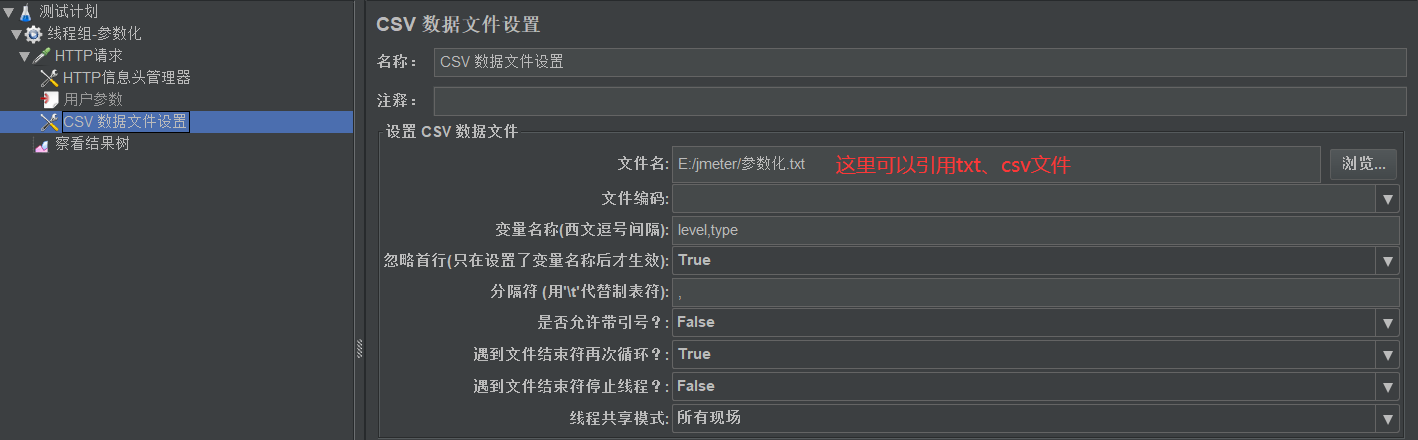
说明:使用这种参数化方式,假如参数数为 3,线程组可设置线程数为 3,或循环次数为 3,效果一样
6、用户定义的变量(参数化)
添加路径:线程组 - 右键添加 - 配置元件 - 用户定义的变量
配置如下:

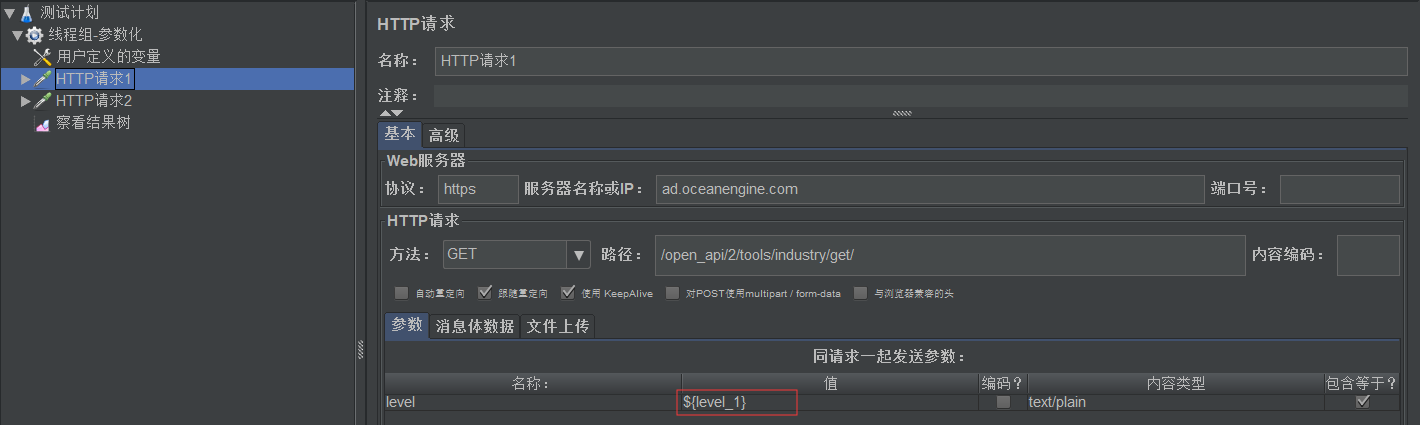
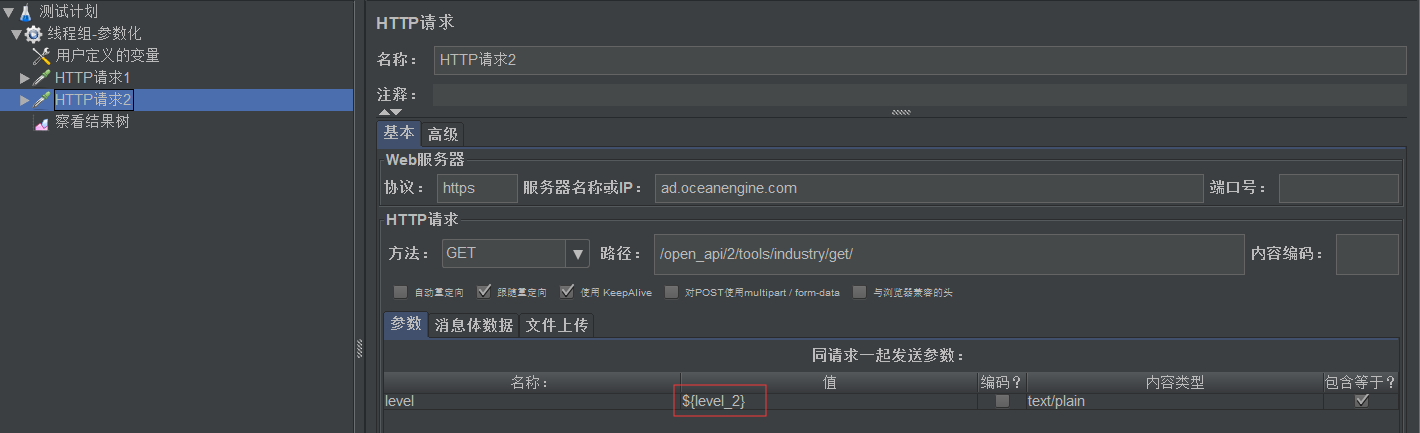
说明:通过 “用户定义的变量” 设置某参数的多个值,并赋予不同参数名,在不同的请求中引用,实现参数化
7、函数助手(参数化)
操作路径:Tools-函数助手对话框
(1)以 RandomString 函数举例:
选择函数并设置参数内容,点击 “生成”,获取对应字符串
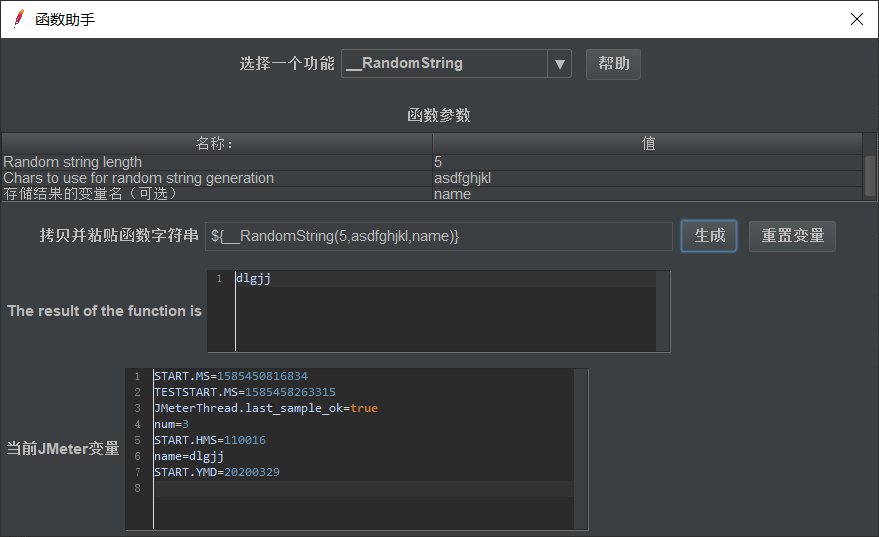
在请求中引用该字符串
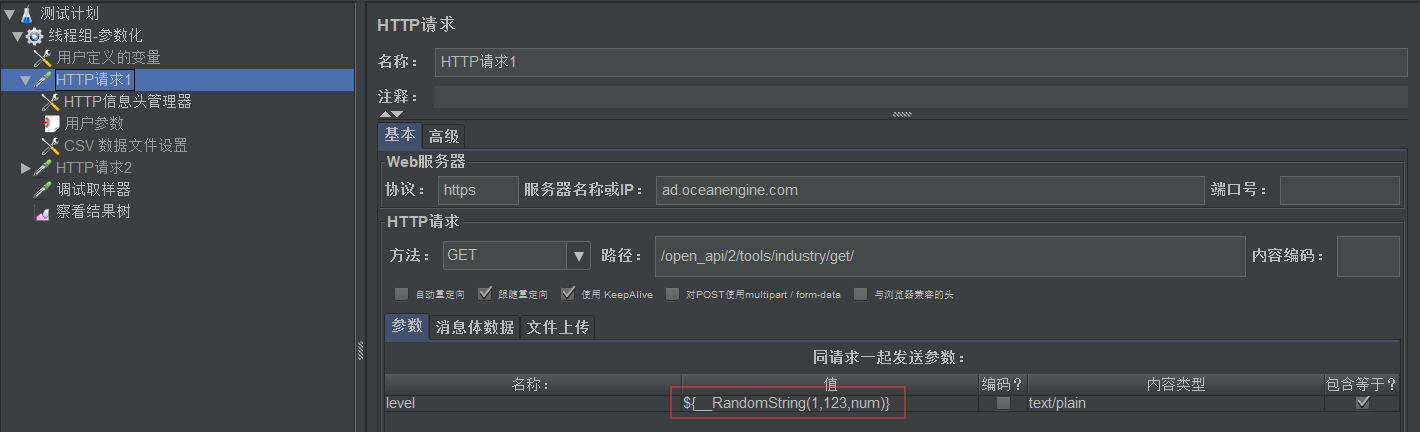
设置 “调试采样器”,执行后可以查看变量信息

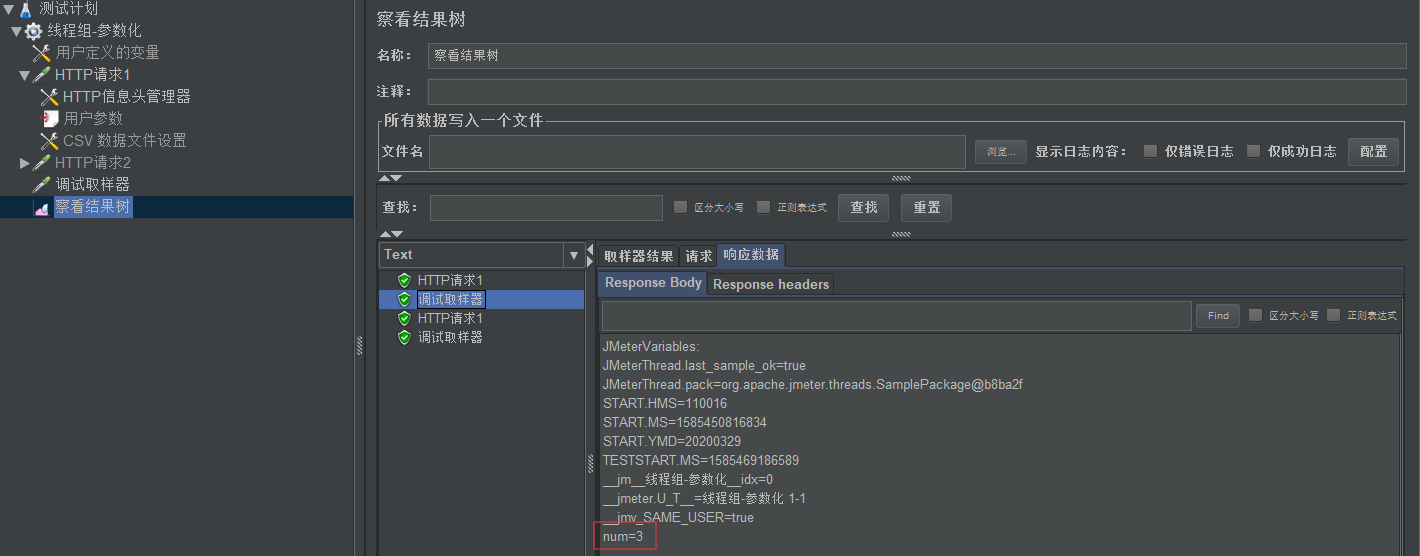
设置 “察看结果树”,执行后可以查看请求参数
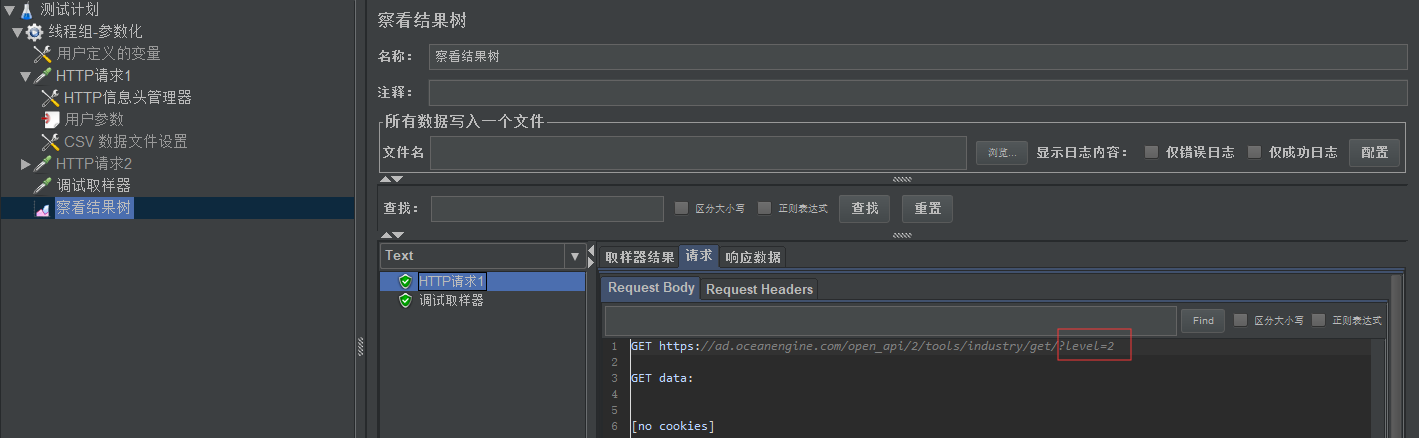
说明:引用函数,通过设置线程组的线程数为 3 个,即可实现 3 个参数化请求
(2)以 CSVRead 函数举例:
获取字符串
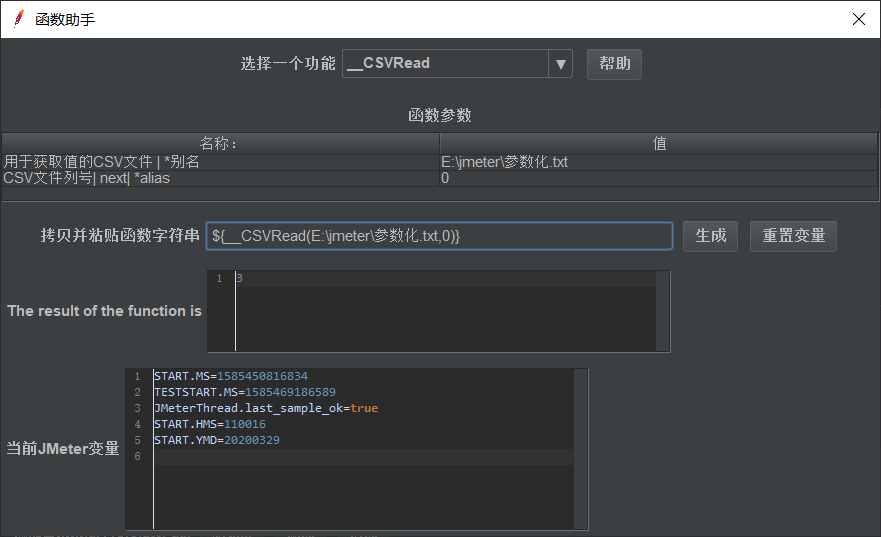
引用函数
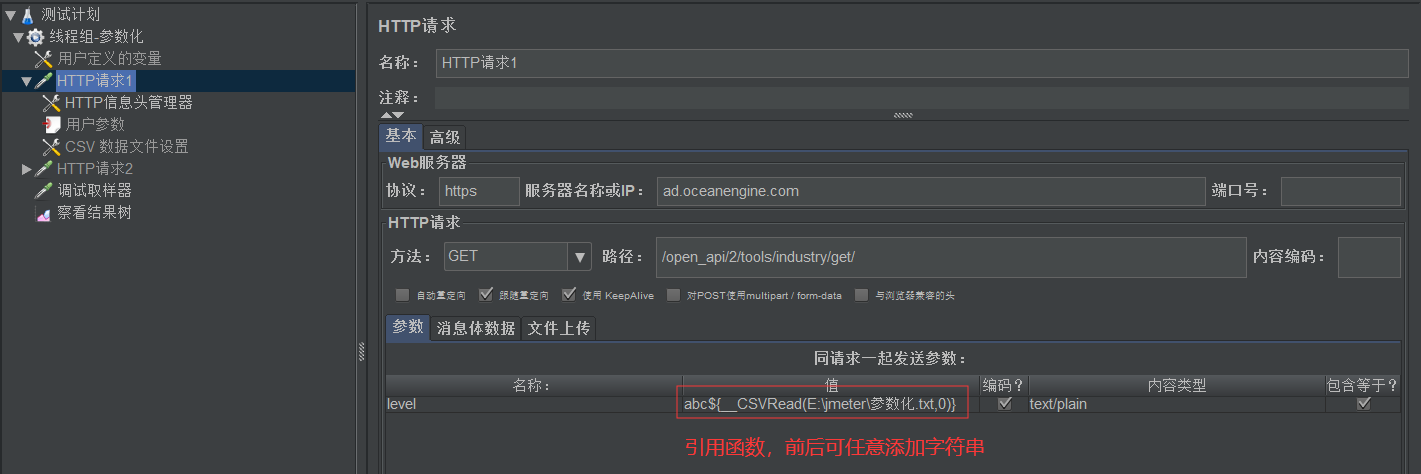
执行后,查看请求参数
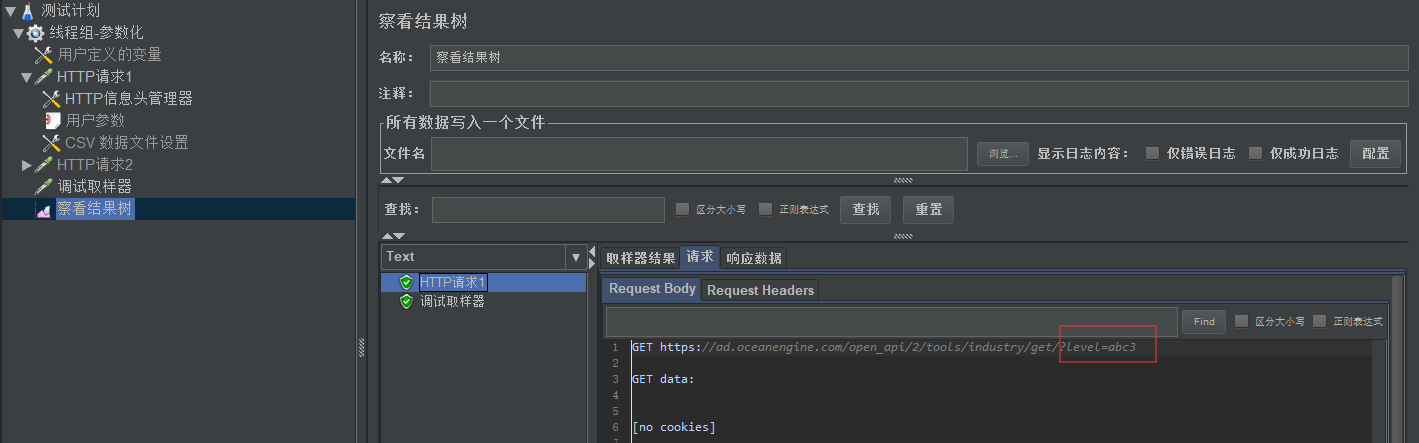
说明:引用函数,通过设置线程组的线程数为 3 个,即可实现 3 个参数化请求
8、调试取样器(查看变量)
添加路径:线程组 - 右键添加 - 取样器 - 调试取样器
配置如下:

9、察看结果树(查看请求结果)
添加路径:线程组 - 右键添加 - 监听器 - 察看结果树
请求结果如下: